Como revisor de software, vi Gestores de tarefase Exploradores de processos de qualquer tipo e design. O mais favorito não é outro senão o próprio Sysinternals Process Explorer da Microsoft. Você pode ler os dois Windows 7 Process Explorers recomendados também. O Process Explorer padrão que faz parte do Gerenciador de Tarefas não é suficiente para a maioria dos usuários. Alguns desenvolvedores de terceiros afirmam que seu produto é a substituição completa do Gerenciador de Tarefas, o que está longe de ser verdade.
Pessoalmente, considerei vários Process Explorer de terceiros a minha escolha secundária após o Gerenciador de tarefas padrão, até hoje. Eu tropecei recentemente Process Hacker que surpreendentemente ficou sob o radar por algum tempo. A interface principal se parece muito com o Sysinternals Process Explorer, para que os usuários se acostumem com o tempo.
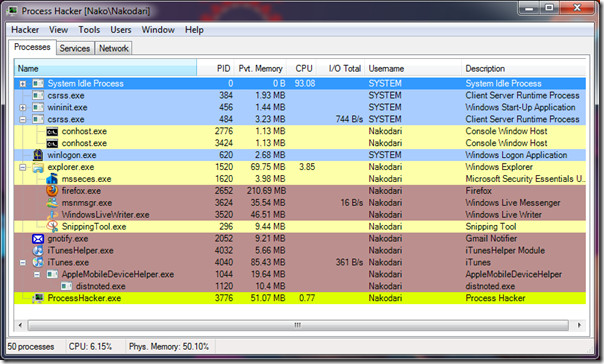
Durante a instalação, você pode torná-lo seu padrãoO Gerenciador de tarefas e a próxima vez que você pressionar Ctrl + Alt + Del ou Ctrl + Shift + Esc Process Hacker serão abertos instantaneamente. Sim, ele realmente substitui o Gerenciador de tarefas padrão do Windows.
Então, o que me faz mudar para o Process Hacker e torná-lo meu substituto padrão do Gerenciador de Tarefas? Eu discuti os quatro recursos mais importantes abaixo.
Controle completo sobre todos os processos e serviços
Clique com o botão direito do mouse em qualquer processo e você encontrará váriosde opções avançadas para controlar o processo, você pode finalizá-lo, suspendê-lo, reiniciá-lo ou reduzir o conjunto de trabalho. Depois, há outras opções no menu de contexto que permitem selecionar afinidade, criar arquivo de despejo, executar terminador, definir prioridade, executar como usuário diferente, pesquisar informações sobre o processo on-line e muito mais.
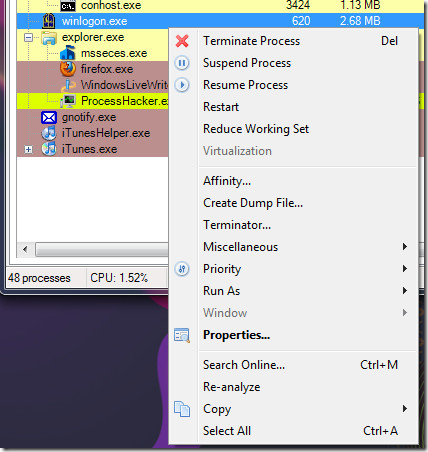
Monitorar o uso da CPU e da memória da bandeja do sistema
Você pode selecionar Process Hacker para executar na bandeja do sistema em Opções. Em seguida, navegue até Exibir> Ícones da bandeja e selecione Histórico da CPU e Histórico da memória física. Agora você pode assistir ao uso deles ao vivo na bandeja do sistema. Passe o ponteiro do mouse sobre eles e você obterá detalhes adicionais.

Notificações
O Process Hacker pode notificá-lo quando um novo processoé iniciado ou finalizado, quando um novo serviço é iniciado, parado ou excluído e quando um novo serviço é adicionado. Clique com o botão direito do mouse no ícone da bandeja do sistema, vá para Notificações e selecione as notificações que deseja ativar.
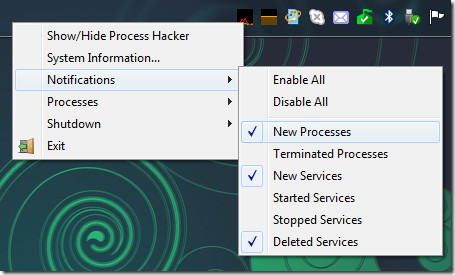
Aqui está como são as notificações.
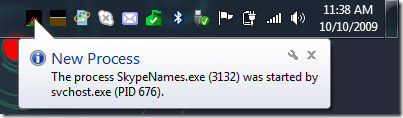
Controlar (encerrar / suspender / retomar) processos da bandeja do sistema
Esta é de longe a melhor característica, em vez deTendo que abrir o Gerenciador de Tarefas e finalizar o processo, agora você pode fazê-lo diretamente no menu de contexto da bandeja do sistema do Process Hacker. Apenas clique com o botão direito do mouse, vá para Processos, escolha o processo e selecione a opção desejada.
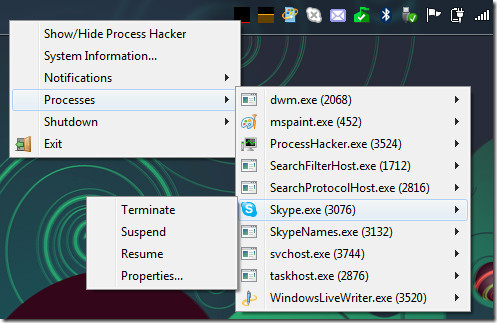
Existem muitas outras opções, além deProcessos e serviços também mostra seus segmentos, módulos, alças e regiões de memória. Você pode visualizar as propriedades de qualquer processo ou serviço, monitorar qual processo está conectado à rede e muito mais. Você também pode selecionar qual processo deve ser destacado com uma determinada cor, indo para a guia Destaque em Opções.
Baixar Process Hacker
É um software de código aberto e funciona no Windows XP, Windows Vista, Windows 7 e Windows 8. Aproveite!













Comentários